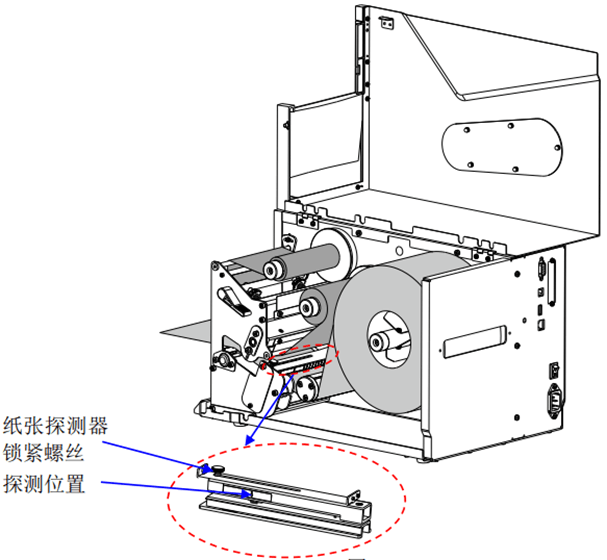您需要物流标签来发送包裹,而标签打印机可帮助您高效、完美地工作。虽然听起来很简单,但打印运输物流标签时可能会出错。这些错误可能会花费你大量的时间和金钱。
我们的客户经常向我们提问,例如标签打印机的优势是什么、哪种 标签打印机 最好以及正确的打印机设置是什么。显然是时候写一篇关于它的综合文章了!
在本文中,我们将解释为什么拥有用于物流标签的标签打印机至关重要,哪些标签打印机可用,哪些是最受欢迎的型号。
此外,本文还将告诉您在购买时需要考虑什么以及如何安装它。让我们来看看!
用于物流标签的激光打印机或标签打印机?
“只是”购买用于运输标签的标签打印机似乎很容易,但确实需要一些考虑。如果您的运输标签上的文本打印不正确并且条形码不清晰,这会给承运人带来问题。这意味着无法扫描货件,因此无法正确处理。你想避免这种情况!
如果您已连接打印机,易标签可让帮助您打印标签,让您的流程更加高效。但是哪款打印机最适合您的在线商店?基本上,您可以选择激光打印机(使用 A4 纸)或用于运输标签的标签打印机(可用于不同尺寸)。
我们建议您选择标签打印机;这不仅可以为您节省大量时间,还可以防止错误(和浪费金钱)。
标签打印机是如何工作的?
在我们解释标签打印机的工作原理之前,我们想先谈谈不同的类型。
标签打印机的类型:常规与工业
常规标签打印机不是很大,如果您需要少量标签,则可以正常工作。办公室的理想选择!但如果您需要打印大量运输标签,作为在线零售商,您最好选择工业打印机。
热敏标签打印:直接热敏与热转印
此外,还有两种打印技术:直接热敏和热转印。热敏打印使用热敏介质,因此不需要墨水。热转印使用加热的色带进行打印。
因为直接热敏打印不使用碳带,所以运输物流标签上的文字不会那么持久。文字会随着时间的推移而褪色(例如由于阳光)。但是,这对于运输标签来说并不是什么大问题,因为它们的寿命相对较短(从您的送货地址到交付给您的客户)。

购买标签打印机时要考虑的事项
除了选择打印机的类型和热敏打印方式外,购买标签打印机时,您还应考虑其他事项。
运输标签尺寸
您的打印机应与您要使用的运输标签的尺寸相匹配。在选择尺寸时,您应该考虑您使用的运营商的要求。在 E-Label,我们使用一种常用尺寸的运输标签:105 x 148 毫米。
可选的卷装内径:25 、30、40和 76 毫米。合适的内径芯直径取决于您的打印机。对于桌面打印机,您可以使用 25 毫米或者30毫米。对于工业打印机,最好使用 76 毫米标签,这样您就不必经常更换卷筒标签。
分辨率和打印速度
哪里有需求,哪里就有供应,因此有大量的标签打印机可供选择。这意味着存在不同的价格范围和质量差异。对于您购买的每一种产品,在价格和质量之间进行权衡是很重要的。例如,使用标签打印机,您可以查看分辨率和打印速度。
分辨率对于条形码的质量很重要,因此对于运输标签的可读性也很重要。打印速度自然决定了标签的打印速度。可以想象,普通标签打印机的打印速度比工业标签打印机慢。好好看看您的电子商务公司需要什么。
打印机和软件之间的连接
查看打印机需要如何连接到您的计算机也很有用。大多数标签打印机可以通过 USB 连接,但有些可以通过串行端口 (RS-232)、并行端口或以太网连接。还有一些型号可以使用 Wi-Fi 或蓝牙进行连接,这样可以更轻松地移动标签打印机。
最后,您需要考虑标签打印机驱动程序的可用性。例如,并非所有打印机默认都包含适用于 Mac 的官方驱动程序。这并不一定意味着您将无法使用打印机,但您需要安装一个单独的程序才能这样做。
用于运输标签的标签打印机:哪个是最好的?
所以有各种各样的事情需要考虑。但是哪种标签打印机最好呢?这取决于您需要什么并认为重要,但这是我们在 易标签推荐的几种机型:
佳博标签打印机
佳博是最知名的标签打印机品牌之一。在 E-Label,我们特别推荐 GP-1324D或者GP-3120TU 标签打印机来打印运输标签。。这款标签打印机易于安装在运行 Windows 和 Mac 操作系统的计算机上。
斑马标签打印机
Zebra 品牌还有一款不错的热敏标签打印机 ZP888 。这款标签打印机适用于打印 25 至 104 毫米宽的标签,每秒打印速度高达 127 毫米。Mac 没有官方驱动程序,但可以使用外部程序安装驱动程序。
很高兴知道:您不必为每个承运人购买不同的标签打印机。无论您使用 顺丰、EMS、DHL 还是其他快递承运商运送,只要确保您有一台 A6 尺寸的标签打印机即可。
我们建议您投资质量,以免浪费运输标签,避免运输错误并拥有耐用的打印机。并且不要忘记考虑您的在线商店的增长以及要打印的运输标签数量的相关增加!
如何设置标签打印机?
您需要花一点时间来正确安装和设置标签打印机,但这是值得的。正确设置后,您可以毫无问题地打印运输标签。
安装适用于 Windows 的标签打印机
- 通过 USB、Wi-Fi 或蓝牙连接标签打印机
- 转到系统 > 首选项 > 打印机和扫描仪
- 添加您的标签打印机
为 Mac 安装标签打印机
- 转到“系统偏好设置”并选择“打印机和扫描仪”
- 单击 + 按钮添加新打印机
- 选择您的打印机并从“使用”下拉菜单中选择“选择软件”
- 在文本字段中输入您的打印机名称,选择您的标签打印机,然后单击“确定”
标签打印机设置
安装打印机后,您需要选择正确的设置才能进行打印。如果您不这样做,您可能会遇到问题(例如未对齐的标签)。如何选择设置取决于您使用的是 Windows 还是 Mac 系统。以下步骤因您拥有的打印机类型而异;
对于 Windows:
- 前往设置’
- 点击“设备”
- 选择“打印机和扫描仪”
- 选择您的打印机并点击“管理”
- 转到打印首选项
对于 Mac*:
- 按键盘上的 Command + P 打印标签
- 在打开的窗口中,从“纸张尺寸”下拉菜单中选择“管理自定义尺寸”
- 在“管理自定义尺寸”窗口中,单击 + 按钮,输入正确的尺寸并单击“确定”
- 要保存设置,请从“预设”下拉菜单中选择“将当前设置保存为预设”
* 对于 Mac,您需要安装驱动程序。然后,您可以选择正确的软件,以便为您的运输标签提供正确的打印格式。
使用 易标签软件 快速设计并打印标签
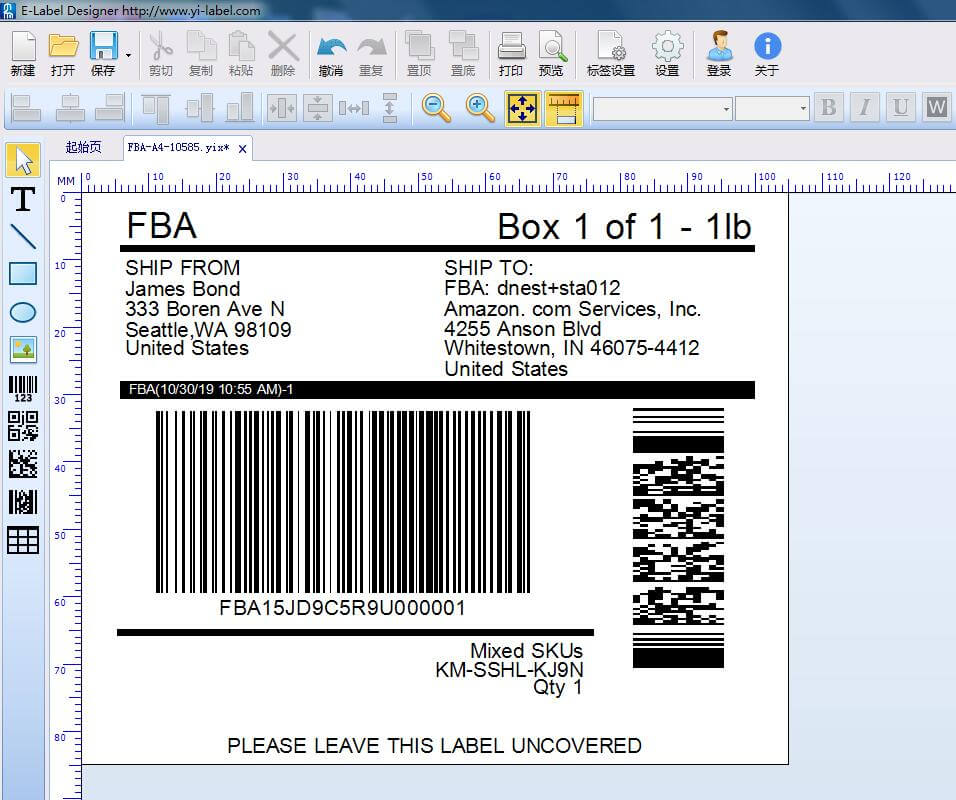
您对使用标签打印机打印运输标签还有其他问题吗?然后随时发表评论。我们很乐意提供帮助!